



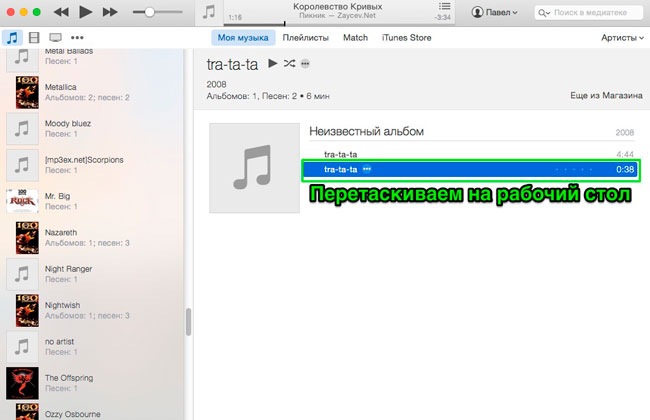


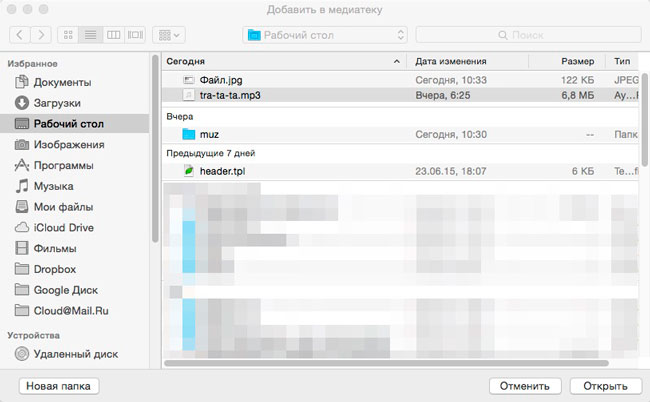
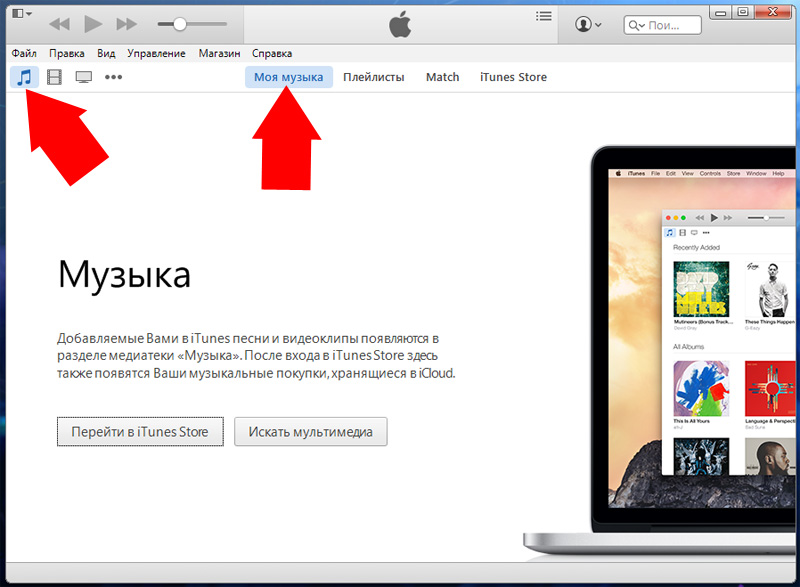

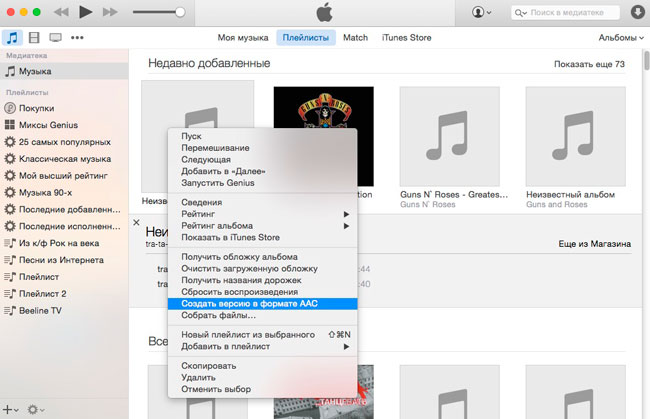
 Рейтинг: 4.9/5.0 (1810 проголосовавших)
Рейтинг: 4.9/5.0 (1810 проголосовавших)Категория: Инструкции
С каждым выпуском новой модели телефона владельцы Айфонов сталкиваются с тем, что не знают, как справиться с новым меню или воспользоваться необходимой опцией. Наряду с тем, как в Айфон загрузить книгу или фото, владельцы новых мобильников должны знать, как в Айфоне 6 музыку поставить на звонок. иначе во время входящих звонков им придется слушать надоевшие стандартные мелодии.
Алгоритм подготовки мелодии для установки
Нет ничего сложного в том, чтобы поставить понравившуюся песню на рингтон мобильника. Вам потребуется:
1. Иметь скачанное и установленное на ПК приложение айтюнс.
2. Запустите приложение, откройте Файл и выберите функцию Добавления файла в библиотеку. Вы также можете выделить понравившуюся мелодию левой кнопкой мыши и перетащить ее в медиатеку.
3. После того, как мелодия будет загружена, прослушайте ее. Выберите понравившийся вам фрагмент, длительность которого не должна превышать полминуты. Запомните, на каком временном участке играет понравившийся вам фрагмент.
4. Наведите на трек курсор, нажмите на нем правой клавишей мышки. Вам откроется контекстное меню, в котором вы должны выбрать Информацию и Параметры. В этом разделе вы сможете изменить длительность рингтона.
5. Нажмите правой кнопкой мыши на только что созданной записи в окне айтюнс, которая будет являться мелодией вашего звонка. Создайте версию в формате AAC.
6. Откройте папку, в которой находилась начальная версия трека. В ней вы увидите файл в формате m4a, измените его на m4r.
Нет ничего сложного в том, как в Айфоне 6 музыку поставить на звонок. Единственное, что иногда может помешать, это недостаток памяти. В таком случае можно удалить из медиатеки Айфона фотографии. ставшие ненужными.
Как установить мелодию на звонок
После того, как нужный вам файл будет переформатирован, необходимо:
1. Произвести подключение телефона и ПК.
2. Включить синхронизацию мобильника и айтюнс, после чего на телефон будет передана мелодия, которую вы собираетесь использовать в качестве звонка.
3. Таким образом, вы можете изменять и загружать большое количество треков, главное – следите за памятью устройства, чтобы вам не пришлось ее освобождать, удаляя ненужные и старые файлы.
Похожие новостиКак в Айфоне 5 поставить музыку, поставить свой рингтон на звонок?







Если хотите добавить несколько песен, это делается таким же образом - просто выберите несколько песен и проделайте с ними все вышеописанные операции.
Ещё можно посмотреть видео, в котором также идёт речь о том, как поставить свою музыку на звонок в iPhone .
Оснащение Айфона 4s оригинальным рингтоном, который не является стандартным, довольно непросто. Но вы вполне можете это сделать, воспользовавшись нижеприведенной инструкцией. Итак, как установить мелодию на Айфон 4s?
 Как установить мелодию на Айфон 4s: пошаговая инструкция
Как установить мелодию на Айфон 4s: пошаговая инструкция
Для начала необходимо изменить некоторые настройки, а именно, на компьютере вы должны использовать кнопку “Пуск”, открыть “Панель управления” и зайти во вкладку “Параметры папок” или “Свойства папки”.
Там найти следующую вкладку “Вид”, пункт “Скрывать расширения для зарегистрированных типов файлов” и убрать галочку напротив него. Все эти действия необходимы для того, чтобы рингтон, который вы создадите, можно было переименовать.

Установить мелодию можно с помощью приложения iTunes. Для этого зайдите в приложение и добавьте в него песню. Чтобы это сделать, вы должны нажать “Файл”, затем “Добавить файл в библиотеку”.
Выберите любимую вами песню или мелодию для звонка. Тут есть один нюанс – ограничение по времени для рингтона. А именно, он не может быть длиннее тридцати восьми секунд.

После того, как была выбрана песня, клацните на ней правой кнопкой мыши. В появившемся меню выберите пункт “Сведения”, в котором следует выбрать вкладку “Параметры”.
Здесь вы должны определиться, какой отрезок мелодии вам нужен. Для этого выберите время старта и время остановки мелодии, нажмите “ОК”. Исходный файл не изменится, просто появиться в списке ваш рингтон.

Затем следует на созданной мелодии нажать правой кнопкой мыши – вам нужен пункт “Создать версию в формате ААС”. Появится еще одна копия.

Затем опять следует нажать мышью на созданную мелодию и в появившемся меню выбрать “Показать в проводнике Windows”. Переименовываем файл, который мы выделили, так, чтобы у него получилось расширение m4r. Именно с таким форматом айфон принимает рингтоны.

После этого осталось только добавить переделанную мелодию в iTunes, для того чтобы он появился в категории “Звуки”. Именно в ней и находятся все рингтоны айфона.

Сделайте синхронизацию айфона с компьютером. Переделанная мелодия будет находиться следующим путем: “Настройки” – “Звуки” – нужная мелодия. Отыскав ее, таким образом, и нажав на нее, у вас эта мелодия появится на звонке.
Выполняя вышеперечисленные инструкции, установить оригинальную мелодию на свой Айфон 4s, очень просто и легко.

Сегодня немало людей пользуется такими телефонами, как айфон. Это и понятно, так как телефоны от компании Apple славятся своими характеристиками и отменным качеством. Но у неопытных пользователей могут возникнуть немало проблем с первыми шагами в использовании своего айфона.
Одной такой проблемой может стать установка собственной мелодии на входящие звонки или другие события. Если во многих других современных телефонах можно запросто поставить любимую песню на звонок, то в айфоне не все так просто.
Проблема в том, что для того чтобы установить в айфоне собственную мелодию на звонок, ее нужно превратить в рингтон и потом еще сделать с ним несколько преобразований. Сделать это можно следующим образом.
Первоначально нужно сделать рингтон. Его можно просто скачать готовый из интернета, либо же вырезать кусок из необходимой песни с помощью музыкального редактора. Стоит заметить, что здесь трудностей не возникнет, так как в интернете есть немало музыкальных редакторов.
После этого вам нужно будет зайти в приложения айфона, которое называется iTunes. Открываем его и ищем пункт «Файл». Здесь находим и нажимаем пункт «Добавить файл в библиотеку». Здесь выбираем необходимую вам песню и добавляем ее.
Обратите внимание, что песню нужно загрузить именно с вашего компьютера, так как из песен, которые были скачены через приложение iTunes, рингтон сделать не получится.
После того как вы закинули в iTunes песню, выберете тот кусок ее, который вы хотели бы установить на звонок.
Кстати, кусок этот не должен превышать 38 секунд. Это максимальная длина возможного рингтона. Поэтому прослушайте песню и запомните временные интервалы будущего рингтона.
После этого правой кнопкой мыши жмем на песню и находим пункт «Информация». Здесь ищете и заходите в раздел «Параметры». Именно здесь вы указываете временные интервалы вашего будущего рингтона.
Выбрав временные интервалы рингтона, нажимаете на кнопку с надписью «ОК» .
После выполнения вышеуказанного действия появится еще одна версия этой же песни, но только в виде рингтона, длина которого не будет превышать 38 секунд.
Далее, если, конечно же, вы работаете на ОС Windows, нужно сделать следующее. Зайдите в «Панель управления» и найдите здесь пункт «Параметры папок». В этом окне зайдите в пункт «Вид» и уберите галочку с пункта «Скрывать расширения для зарегистрированных типов файлов» .
Сделав это, перетащите отрывок вашей песни из iTunes в любую папку компьютера или же выберите пункт «Показать в проводнике Windows». Появится ваш файл, формат которого m4a. Необходимо изменить его на m4r .
После этого вы можете удалить укороченную песню из iTunes и убрать галочки с пунктов «Старт» и «Время остановки» у исходной песни.
Дальше нужно будет всего лишь перенести наш новый файл в iTunes. Как только вы сделаете это, в нем появится новый раздел, который называется «Звуки». Именно здесь и будет храниться наш рингтон.
Теперь синхронизируйте ваш айфон с компьютером. После синхронизации в айфоне появится созданный вами рингтон.
После всего этого, заходите в пункт «Настройки» на вашем айфоне. Здесь ищите пункт «Звуки». а потом пункт «Рингтон». Здесь вы увидите созданный вами рингтон.
В принципе это и все. Вам остается лишь только выбрать данный рингтон и установить его на звонок.
 Шаг 2. Откройте iTunes и добавьте песню, нажав Файл -> Добавить файл в библиотеку. 1. Выбрать и загрузить файл нужной мелодии в iTunes. В нём нам будет необходимо переименовать созданный рингтон. Шаг 5. Щелкните правой кнопкой мыши по новой песне и выберите пункт Показать в проводнике Windows.
Шаг 2. Откройте iTunes и добавьте песню, нажав Файл -> Добавить файл в библиотеку. 1. Выбрать и загрузить файл нужной мелодии в iTunes. В нём нам будет необходимо переименовать созданный рингтон. Шаг 5. Щелкните правой кнопкой мыши по новой песне и выберите пункт Показать в проводнике Windows.
Скорее всего, да. Но не надо переживать, сейчас вы быстро разберётесь, в чём дело, как поставить любимый кусочек из песни на звонок и какими программами при этом нужно оперировать. Для начала вспомним, что во всех предшествующих версиях у Айфона было ограничение на продолжительность звучания мелодии – 38 секунд, эта же характеристика перешла и в новый образец.
После этого перенесите готовую обрезанную мелодию на компьютер, просто перетащив файл, измените расширение и снова поместите в АйТюнс. Многих пользователей iPhone беспокоит вопрос “Как установить мелодию на звонок на айфон?”. Для того чтобы установить свою мелодию на звонок в iPhone потребуется немало сил и терпения. Понятно что сложность замены рингтона, звонка на iPhone на свою любимую мелодию или песню обусловлена, прежде всего, защитой авторских прав и прочими формальностями.
Мобильная операционная система iOS не имеет встроенного функционала по созданию и установке песен из памяти iPhone в качестве звонка. Ей непосильна такая задача как поставить рингтон на айфон 5s или другие модели iPhone. Поэтому, для создания подходящего рингтона нам нужно будет воспользоваться программой iTunes, которая и поможет нам установить любую песню, а точнее, отрывок из неё, на звонок айфона. Зайдите в Пуск — Панель управления — Свойства папок, и во вкладке Вид и снимите галку Скрывать расширения для зарегистрированных типов файлов.

Далее выберите отрезок размером 38 секунд, который необходимо установать в качестве звонка на iPhone. Шаг 5. Теперь на этой копии нажмите правой кнопкой мышки и кликните Показать в проводнике Windows. Мы разобрались как установить мелодию на айфон 4s и другие модели, вопросы жду в комментариях. Но через настройки, установить ее не могу, так как ее нет в списке.
Как поставить свою песню на звонок в iPhone 4S, 5S, 6 Plus.У меня не получается переместить мелодию в iTunes и соответственно она не появляется в «звуки» :'( Что делать? Проблема на 7 шаге, рингтон есть в звуках, но не синхронизируется на телефон. Прослушайте песню и отрезок из нее, который вы бы хотели слышать в качестве звонка. Мелодия на звонок iphone должна быть в формате .m4r – специальном формате для рингтонов, а длительность композиции не превышать 40 секунд.

Детально это описано в статье как закачать музыку на iphone. Закаченный файл отобразится в медиатеке. Теперь нужно сократить длину музыкального фрагмента до 40 секунд, иначе не получиться поставить мелодию на звонок iPhone.

Здесь, в полях “начало” и “стоп” нужно указать тот фрагмент записи, который нужно вырезать из всего музыкального произведения. Для этого нажмите на иконке “…” и в выпадающем списке выберите “Звуки”. По умолчанию, сконвертированные файлы лежат в папке C:\имя_пользователя\Моя музыка\iTunes). Файл должен появиться в списке рингтонов.

В левой панеле выберите “Звуки”. В правом окне поставьте галочку “Синхронизировать звуки”. По умолчанию в iPhone будут синхронизированы все мелодии для звонков которые есть в iTunes. Нажмите “Звуки” в следующем окне “Рингтон“.
Инструкция, как установить мелодию на звонок в iphone 6Таким образом вы поменяли звонок на iPhone, установив вашу мелодию вместо “Маримба”. Кроме того, можно поставить свою песню на звонок iphone для каждого контакта. Для этого откройте Контакты в приложении телефон, выберите абонента, чей звонок должен отличаться от остальных, нажмите Изменить.

После этого вы не перепутаете звучание своего айфон ни с чьим другим, а звонки от особо важных персон будете узнавать с первой же секунды. Вот простая инструкция как установить рингтоны для iPhone из iTunes Store. Конечно, там может и не быть нужной вам мелодии, но основные хиты точно присутствуют.

Никогда бы не подумал, что в iPhone нельзя просто взять и поставить свой собственный рингтон. Да, Apple предлагает купить в iTunes множество рингтонов, но, во-первых, там всё платно, а во-вторых, там наверняка нет ваших любимых мелодий.

Есть способ, который позволяет поставить на звонок всё, что вашей душе угодно. Вообще, нам надо просто сделать файл формата .m4r и загрузить его в iPhone. Выбираем там нужную песню и добавляем её. Увы, рингтон можно сделать только из вашей музыки с компьютера, с купленной через iTunes так не получится.
Теперь нужно сконвертировать файл в формат рингтона. Установить мелодию на звонок в iPhone задача не самая простая и это очень странно. Чтобы поставить вашу готовую музыку на звонок в iphone, откройте на телефоне приложение “Настройки“.
Еще про iPhone:Компания Apple всячески старается защитить свою продукцию разными способами, поэтому разъёмы в Айфонах или работа с программным обеспечением существенно отличается.
Многие обладатели iPhone даже не подозревают, что можно поставить свою мелодию на звонок, поэтому пользуются стандартными звуками устройства или покупают новую мелодию за деньги на iTunes. Не всегда такой способ подходит, ведь в библиотеке iTunes может просто не быть любимой мелодии.
В Андроид всё намного проще - выбрал мелодию и установил её на звонок или смс-сообщения. Но и владельцам Айфонов не стоит отчаиваться, хотя установка музыки несколько сложнее. Для установки рингтона понадобится компьютер с iTunes и сам звуковой файл.
Для начала файл из компьютера добавляется в библиотеку iTunes. Далее нужно установить отрезок песни (или мелодии) длиной в 38 секунд, которая и будет использоваться в качестве рингтона. С помощью правой клавиши мыши входим в "Информацию", где устанавливаем время начала и окончания рингтона. Далеко не всегда понравившийся отрезок начинается с точностью до секунды, поэтому можно установить время старта или окончания мелодии с точностью до миллисекунд. Например, 0:12,6 сек. или 0:45,4 и т.д.
Установив интервал, нажимаем правую клавишу и выбираем "Создать версию в формате AAC", после чего появляется новый трек с указанными параметрами обрезки. Далее понадобится зайти в "Свойства папки" и убрать галочку напротив пункта "Скрывать расширения для зарегистрированных типов файлов", а сам трек (с длиной в 38 сек) перетягиваем в любую папку. Расширение файла m4a, которое нужно лишь поменять на m4r (формат рингтонов для iPhone). Сам укороченный файл следует удалить из iTunes. Новый файл с расширением перемещаем в iTunes, где появляется новый пункт "Звуки".
Теперь нужно лишь синхронизировать Айфон с компьютером (или ноутбуком), что может занять некоторое время. Теперь в настройках звуков iPhone в папке "Рингтон" доступна новая мелодия. Повторив процедуру несколько раз, можно наполнить папку "Рингтон" разными мелодиями, которые и будут использоваться в роли звонка.
Привет, Друзья! Сегодня мы поделимся с вами информацией о том, как установить в качестве рингтона на iPhone собственную мелодию. Процесс предполагает, что файл рингтона у вас уже имеется, напомним, что для iPhone его формат (расширение) должно быть .m4r и его нужно просто загрузить на iPhone и установить в качестве мелодии звонка.
О том как сделать рингтон для iPhone мы уже писали, инструкция очень простая и доступная, непременно ознакомьтесь с ней, этой техникой должен овладеть каждый владелец iPhone для которого iДевайс не просто средство для связи.
Способы как загрузить рингтон на iPhone:Мы рассмотрим оба варианта, во втором воспользуемся одним из лучших файловых менеджеров, да еще и бесплатным iFunbox (скачать бесплатно ).
Как загрузить свою мелодию звонка (рингтон) в iPhone через iTunes








Ну вот, в результате проделанных манипуляций, рингтон будет загружен в память iPhone и станет доступным в настройках телефона для установки в качестве мелодии звонка.
Недостатки метода загрузки рингтона в iPhone через iTunes:Недостаток существенный, и чтобы его избежать, как раз и пригодиться альтернативный файловый менеджер iFunbox. Возможности менеджера выходят за рамки данной статьи, функций и возможноcтей у него множество, о них мы поговорим несколько позже. Но об одной из них, поведаем ниже.
Как загрузить собственный рингтон в iPhone при помощи iFunBox




Осталось дело за малым, необходимо поставить загруженный рингтон в качестве мелодии звонка в настройках iPhone, для этого:
Видеоинструкция о том, как сделать и загрузить рингтон на iPhone через iTunes:
Кстати говоря, мелодию можно устанавливать при помощи разного софта, например на сайте Ктонасофт можно найти массу программ, которые помогут в этом. Но будьте внимательны при скачивании софта со сторонних сайтов!

Как известно уже всему миру, совсем скоро в свет выйдет новый яблочный девайс – Apple IPhone 6, многие только начинают гадать, а какое будет разрешение у данного телефона, какое стекло будет служить в качестве покрытия, какова будет цена, а в это время другие заботят о начинке. Нам уже известны некоторые проблемы с Айфоном, например, далеко не каждому удавалось нормально поставить рингтон на iphone 6 . неужели и в новой модели будут те же самые проблемы?
Скорее всего, да. Но не надо переживать, сейчас вы быстро разберётесь, в чём дело, как поставить любимый кусочек из песни на звонок и какими программами при этом нужно оперировать. Для начала вспомним, что во всех предшествующих версиях у Айфона было ограничение на продолжительность звучания мелодии – 38 секунд, эта же характеристика перешла и в новый образец. Более того, у данного телефона есть своё собственное разрешение для рингтона – m4r, у многих это обозначение вызывает затруднения, поскольку они не знают, как превратить привычный mp3 в нужный формат, однако и об этом вы прочёте ниже.
А теперь поговорим о программах. Все пользователи продукции Apple знакомы с таким обеспечением как ITunes, нет, вам вовсе не обязательно скачивать оттуда мелодии, тем более за деньги, там также можно проводить и бесплатные операции с форматированием песен, именно эта программа сейчас вам и поможет. Справедливости ради стоит упомянуть, что ITunes далеко не единственное обеспечение, в котором вы можете орудовать в рамках данной проблемы, вы можете и самостоятельно обрезать и переформатировать мелодию, но на это уйдёт больше времени, и не факт, что у вас всё получится так, как вы планировали.
Итак, начнём-с! Как установить мелодию на звонок в iphone 6, способ 1:
Для начала запустите на компьютере программу ITunes. если е её у вас нет, то вы легко можете скачать её с просторов интернета как при помощи телефона, так и с устройства Аpple. Теперь обратите внимание не верхнюю панель инструментов, там есть различные гиперссылки, вам же нужно нажать на команду «файл». Там откроется ещё несколько дополнительных команд, среди которых вам нужно найти «добавить файл в библиотеку», а вот теперь внимание. Если вы купили музыку через АйТюнс, то вам её нужно перенести на компьютер и только после этого добавлять в библиотеку, с песнями, которые уже хранятся в данной программе, операции проводить будет невозможно.
Теперь, когда вы выбрали мелодию и добавили, можно ещё раз прослушать мелодию и на временном промежутке в середине окна отметить начало рингтона, а также его конец. Время отмечается по принципу «минуты:секунды», здесь проблем возникнуть не должно, когда вы проведёте эту операцию, нажмите «ок», после этого начнётся процесс изменения файла (его полная и обрезана копии будут сохранены). После этого перенесите готовую обрезанную мелодию на компьютер, просто перетащив файл, измените расширение и снова поместите в АйТюнс. Почти всё готово, вам только осталось подсоединить Айфон с компьютеров и перенести рингтон в необходимую папку. Кстати, у нас так же можно скачать руководство пользователя Iphone 6 и узнать о том, когда произойдет дата выхода Айфон 6 !
Как закачать рингтон на звонок в айфон 6, способ 2 (смотрим видео):
Как вы смогли убедиться, работа с установкой мелодии на айФон 6 не так уж и сложна, выберите удобный для вас способ и дерзайте, все получится, стоит лишь научиться один раз а дальше как по накатанной!

Зачастую у владельцев таких устройств, как iPhone и iPad, появляется необходимость синхронизировать эти устройства с компьютером, либо между собой. В этой статье мы будем рассматривать,…Читать далее →
В интернете существует огромное количество разнообразных ресурсов, на которых часто встречаются элементы, созданные с использованием технологии Flash. Они отличаются анимацией, мультимедийностью, интерактивностью и так далее,…Читать далее →
Для работы с iPhone предусмотрена программа iTunes. Она обладает достаточно большим функционалом и позволяет выполнять различные операции со смартфоном, однако иногда айфон не видит айтюнс.…Читать далее →